Publikovanie súborov .rdl do služby Power BI z Power BI Report Servera a služby Reporting Services
VZŤAHUJE SA NA: Power BI Zostavovač zostáv
Power BI Desktop
služby Power BI 2022 Report Server
SQL Server 2022 Reporting Services
Máte stránkované zostavy jazyka Report Definition Language (.rdl) na Power BI Report Serveri alebo SQL Server 2022 Reporting Services (SSRS), ktoré chcete migrovať do služba Power BI? Tento článok poskytuje podrobné pokyny na migráciu súborov .rdl a zostáv Power BI (súbory .pbix) z Power BI Report Servera a služby SQL Server 2022 Reporting Services do služba Power BI.

Poznámka
Ak používate predchádzajúcu verziu služby Reporting Services, nateraz pokračujte v používaní nástroja na migráciu jazyka RDL.
Zostavy môžete migrovať bez výpadkov na server zostáv alebo prerušenia práce používateľov zostáv. Je dôležité pochopiť, že nemusíte odstraňovať údaje ani zostavy. Svoje aktuálne prostredie môžete zachovať, až kým nebudete pripravení na skonalovanie.
Požiadavky
Osobný pracovný priestor
Stránkované zostavy môžete publikovať a zdieľať do svojho pracovného priestoru s bezplatnou licenciou na službu Fabric.
Ostatné pracovné priestory
Ak chcete publikovať do iných pracovných priestorov, musíte splniť tieto predpoklady:
- Máte licenciu na Power BI Pro alebo Premium na používateľa.
- K pracovnému priestoru máte prístup na zápis.
Prečítajte si viac o licenciách na Power BI.
Podporované verzie
Zostavy môžete migrovať z inštancií SSRS spustených lokálne alebo vo virtuálnych počítačoch hosťovaných poskytovateľmi cloudových služieb, ako je napríklad Azure.
Tento nástroj na publikovanie je navrhnutý tak, aby zákazníkom pomáhal migrovať stránkované zostavy SSRS (súbory .rdl) z lokálnych serverov do pracovného priestoru služby Power BI v ich nájomníkovi. V rámci procesu migrácie nástroj zároveň:
- Kontroluje nepodporované zdroje údajov alebo súčasti zostáv pri nahrávaní do služby Power BI.
- Uloží konvertované súbory, ktoré prejdú týmito kontrolami do zadaného pracovného priestoru služby Power BI.
- Poskytuje súhrn úspešných a neúspešných položiek migrovaných.
Migrovať môžete iba zostavy .rdl zo serverov SSRS do služby Power BI. Každá migrovaná zostava .rdl sa stáva stránkovanou zostavou služby Power BI.
Jednotlivé zostavy .rdl alebo obsah celých priečinkov môžete publikovať z webového portálu SSRS do služba Power BI. Čítajte ďalej a zistite, ako publikovať zostavy .rdl do služby Power BI.
Krok č. 1: Prechod na zostavy
Vyberte položku Publikovať a vyhľadajte súbory .rdl, ktoré chcete publikovať zo služby SSRS do služba Power BI.

- Ak chcete vybrať všetky súbory .rdl v aktuálnom priečinku a spustiť migráciu, vyberte položku Publikovať všetky zostavy .
- Vyberte položku Vybrať zostavy na publikovanie a otvorí sa zobrazenie zoznamu všetkých súborov .rdl v aktuálnom priečinku. Vyberte zostavy a priečinky, ktoré chcete migrovať.
Publikovať môžete aj individuálne články.
V ponuke Ďalšie informácie vedľa zostavy .rdl vyberte položku Publikovať.
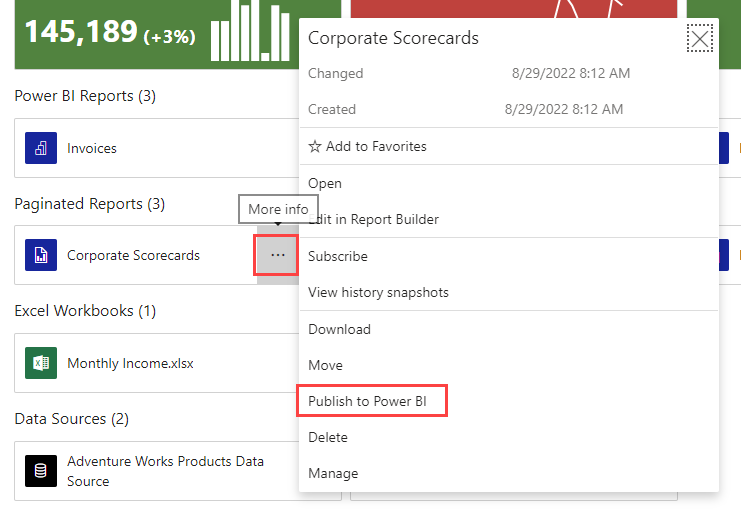
Krok 1b: Vyberte zostavy
Položky, ktoré teraz môžete migrovať:
- Súbory .rdl
- Prepojené zostavy (súbory .rdl)
- Priečinky (všetky zostavy .rdl z priečinka sa migrujú)
Ak ste vybrali možnosť Výber zostáv na publikovanie, ďalším krokom je výber zostáv na publikovanie v službe Power BI.

Krok č. 2: Prihlásenie/registrácia
Po výbere zostáv, ktoré chcete publikovať, je čas prihlásiť sa do služba Power BI.

Krok č. 3: Vyberte pracovný priestor
Teraz, keď ste prihlásení, vyberte šípku rozbaľovacieho zoznamu a vyhľadajte a vyberte pracovný priestor.

Krok č. 4: Zobrazenie zostáv
V služba Power BI prejdite do pracovného priestoru, do ktorého ste uložili zostavy.

Vyberte zostavu, ktorú chcete zobraziť na služba Power BI.
Vlastnosti lokality
Ak chcete nastavenie migrácie zakázať, musíte aktualizovať svoj server zostáv. Ďalšie informácie o vlastnostiach servera nájdete v článku Vlastnosti servera Pre pokročilých – Power BI Report Server a služba Reporting Services:
- EnablePowerBIReportMigrate
- PowerBIMigrateCountLimit
- PowerBIMigrateUrl
Pre suverénne cloudy môžete aktualizovať koncové body služby Power BI zmenou nastavení lokality na webovom portáli.
Obmedzenia a dôležité informácie
Zostavy .rdl môžete migrovať zo serverov zostáv do služba Power BI. Každá migrovaná zostava .rdl sa stáva stránkovanou zostavou služby Power BI.
Konvertované funkcie zostáv
Zdieľané zdroje údajov a množiny údajov zatiaľ nie sú v služba Power BI podporované. Pri migrácii zostáv .rdl nástroj na migráciu jazyka RDL automaticky konvertuje zdieľané množiny údajov a zdroje údajov na vložené množiny údajov a zdroje údajov za predpokladu, že používajú podporované množiny údajov a zdroje údajov.
Nepodporované typy položiek
Do služba Power BI nemožno migrovať nasledujúce typy položiek:
- Zdroje ako napríklad súbory obrázkov
- KPI
- Mobilné zostavy (ukončené)
- Modely zostáv (ukončené)
- Časti zostáv (ukončené)
Nepodporované funkcie zostáv
Pozrite si tému Čo funkcie stránkovanej zostavy dostupné v službe SSRS zatiaľ nie sú podporované v službe Power BI? V téme Najčastejšie otázky o stránkovaných zostavách v službe Power BI nájdete úplný zoznam nepodporovaných funkcií zostáv.
Súvisiaci obsah
Máte ďalšie otázky? Skúste sa spýtať na fórum služby Reporting Services


